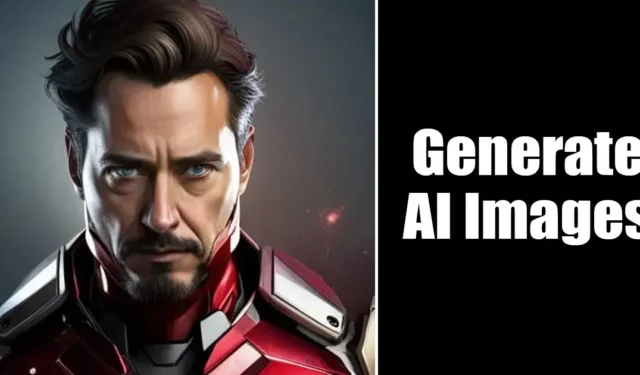
Tendensen med AI-baserede chatbots er ret høj i verden. For et par måneder siden introducerede Microsoft sin nye GPT-drevne Bing-chat.
Den AI-drevne Bing-chat bruger nu GPT-4, det seneste fra OpenAI’s tilbud. Mens Microsofts Bing Chat AI er gratis at bruge, har den nogle store mangler.
For det første er det langsommere end ChatGPT eller endda Google Bard AI; for det andet formår det nogle gange ikke at generere et svar og lukker samtalen. Men det bedste, du kan gøre med Bing AI-chat, er at generere billeder.
Ja, du læste rigtigt! Bing AI-chat er ikke kun i stand til at besvare dine spørgsmål, men den kan også skabe billeder til dig. Bing AI-chatten integreres nu med DALL-E-modellen fra OpenAI for at konvertere tekst til billeder.
Hvad er Bing AI Image Creator?
Bing AI Image Creator er dybest set et AI-drevet værktøj fra Microsoft, der lader dig oprette billeder med tekstprompter. Som alle andre AI-chatbots skal du indtaste tekstbeskeder på Bing AI Chat og bede den om at oprette et billede.
Med et par sekunder vil Bing AI-chat analysere din tekst og komme med et AI-billede. Bing Image Creator bruger nu den avancerede version af OpenAIs DALL-E Model til at generere billeder.
Mens Bing AI Image Generator er gratis at bruge, har den brug for mange forbedringer. Nogle gange leverer AI Image Creator billeder, der ikke matcher tekstinput.
3 måder at generere billeder med AI på Bing Chat
Så hvis du vil oprette AI-billeder på Bing Chat, fortsæt med at læse artiklen. Der er ikke én men tre forskellige måder at få adgang til Bing AI-billedskaberen; nedenfor har vi beskrevet dem alle.
1) Opret AI-billeder med Bing AI Chat
Denne metode bruger Bing AI-chatten til at oprette AI-billeder. Trinnene vil være meget nemme; følg dem som nævnt.
1. Åbn først Microsoft Edge-webbrowseren og besøg Bing AI Chat-websiden.
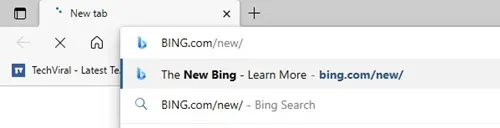
2. Skift til stilen Kreativ samtale på chatskærmen.
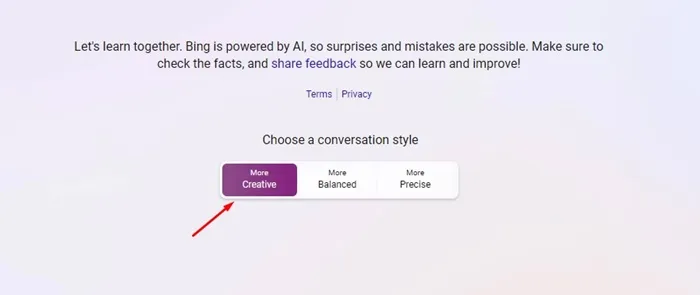
3. Du skal bede Bing AI-chat om at oprette et billede. Du kan stille spørgsmål som “Opret et billede af en hund, der holder en kuglepen” eller noget, du har brug for.
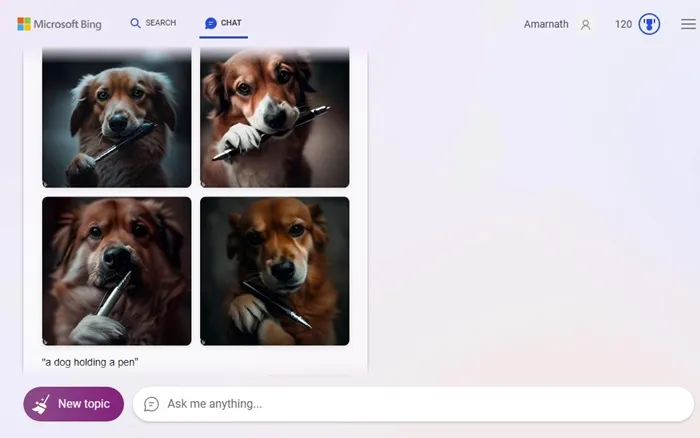
4. Inden for et par sekunder vil Bing AI-chat generere billederne.
Det er det! Så nemt er det at generere AI-billeder ved hjælp af Bing AI-chatten.
2) Generer AI-billeder med Bing Image Creator
Du kan også få direkte adgang til Bing Image Creator for at generere AI-billeder. Bing-billedskaberen opretter billeder baseret på den tekst, du indtaster. Sådan bruger du det.
1. Åbn først Microsoft Edge-browseren og åbn denne webside.
2. Dette åbner Microsoft Bing Image Creator.
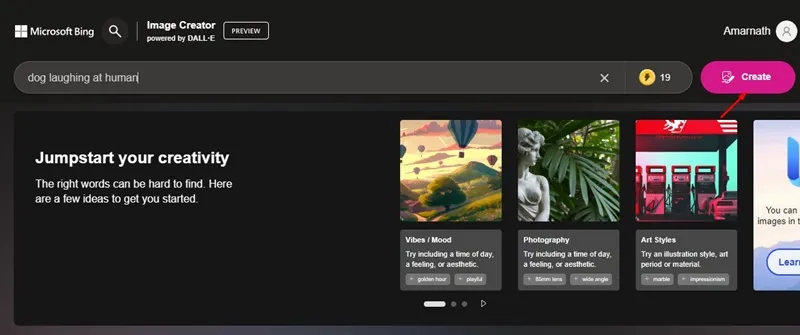
3. Bed nu billedskaberen om at oprette et billede. For eksempel har jeg bedt billedskaberen om at generere billeder af en ‘hund, der griner af menneske’. Når du har indtastet prompten, skal du klikke på knappen Opret .
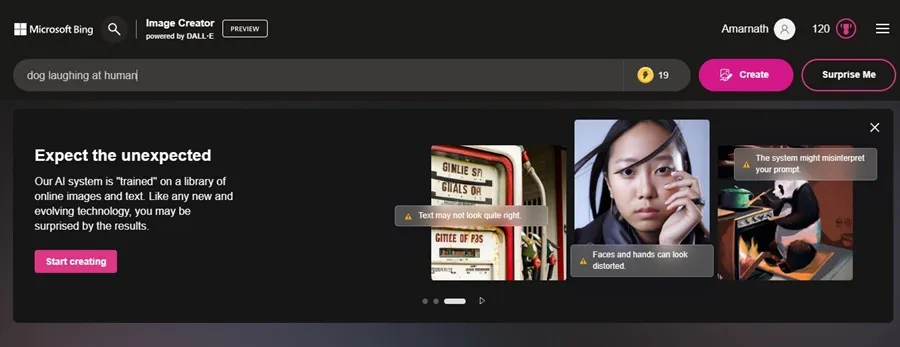
4. Vent nu et par sekunder på, at Bing Image-skaberen genererer billederne. Hvis du ikke er tilfreds med resultaterne, kan du prøve en anden prompt.
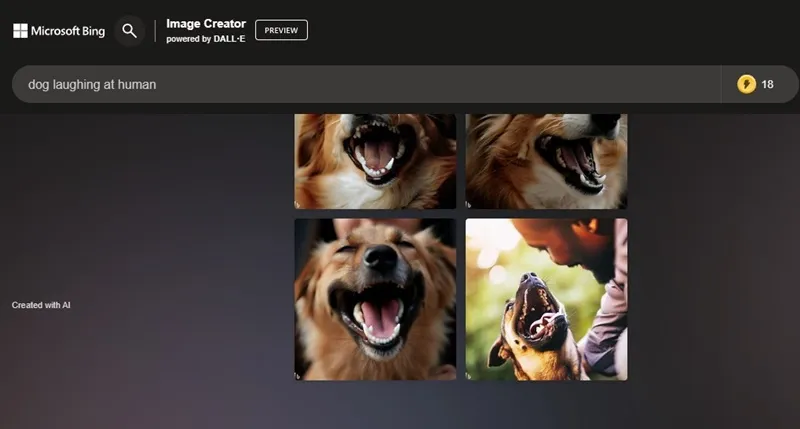
Det er det! Så nemt er det at generere AI-billeder med Microsoft Bing Image Creator.
3) Opret AI-billeder fra Microsoft Edge Browser
AI Image Creator of Bing er også integreret i Edge-browserens Discover-sidebjælke. Derfor kan du ved hjælp af Microsoft Edge-browseren oprette AI-billeder uden at åbne noget websted. Her er, hvad du skal gøre.
1. Åbn Microsoft Edge-browseren, og klik på Bing-ikonet i øverste højre hjørne.
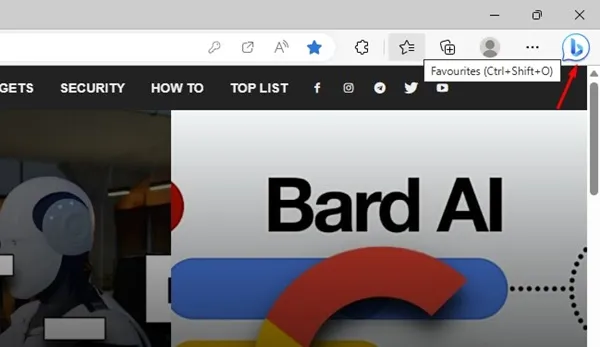
2. På sidebjælken skal du vælge Image Creator.
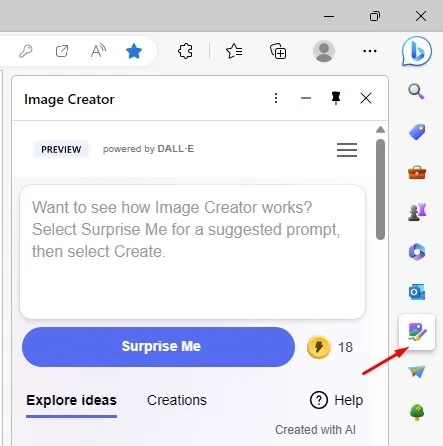
3. Nu skal du indtaste en prompt for at oprette et billede og klikke på knappen Opret .
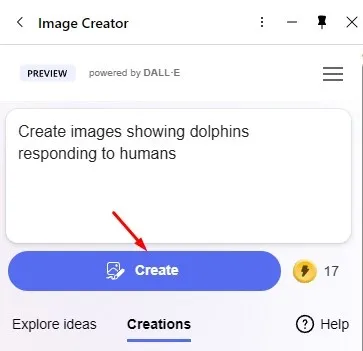
4. Vent nu et par sekunder på, at Image Creator genererer AI-billeder for dig.
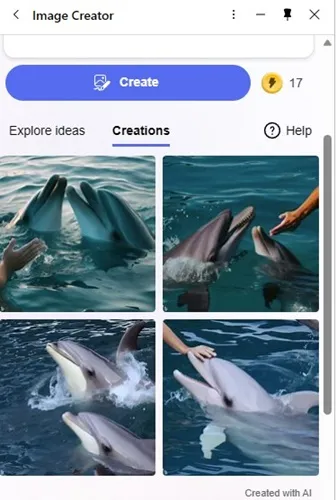
Det er det! Sådan er det nemt at oprette AI-billeder ved hjælp af Microsoft Edge-browseren.
Vigtigt: Alle tre metoder bruger den samme billedgenerator til at generere AI-billeder. Så alle vil hente de samme billeder med den samme prompt.
For det bedste output kan du prøve at tilpasse din prompt. For eksempel kan vores prompt, ‘hund griner af menneske’, skrives som ‘Hund er sjov med mennesker’ osv.
Bedste tips til at generere bedre billeder med Bing AI
Mens Bing AI Image Generator kan komme med forskellige typer billeder, kan nogle af udgangene se urealistiske ud. For at generere realistiske AI-billeder skal du følge disse enkle tips.
- Prøv at indtaste kortere prompter for at generere AI-billeder.
- Sørg for, at prompten er klar og præcis.
- Brug ikke smarte ord i tekstmeddelelserne, mens du genererer billeder.
- Du kan starte en ny chat og generere et billede for at undgå opfølgninger.
- Du kan tjekke andre websteder for de bedste tekstbeskeder til at generere bedre AI-billeder.
Ofte stillede spørgsmål
Kan Bing AI oprette billeder?
Ja, Bing AI kan også oprette billeder. Vi har delt tre forskellige metoder til at generere AI-billeder ved hjælp af Bing Chat. Hvis du er utilfreds med outputtet, kan du ændre din prompt.
Er den nye Bing AI gratis?
Ja, den nye Bing AI-chat er 100 % gratis at bruge. Bing AI-billedgeneratoren er også gratis. Du skal have en Microsoft-konto for at begynde at oprette et AI-billede.
Er Bing AI-billede gratis?
Da den nye Bing AI først blev introduceret, skulle brugerne gennemgå en venteliste. Det er dog ikke helt gratis, og der er ingen venteliste. Log ind med din Microsoft-konto, og bed chatbotten om at generere et billede baseret på dit tekstinput.
Hvilken er den bedste AI-billedgenerator?
Mange bedste AI-billedgeneratorer, som Midjourney og Canva AI, er tilgængelige på nettet. Hvis du vil have en gratis mulighed, er Bing AI billedgenerator den bedste.
Kan jeg sælge kunst fra kunstig intelligens?
Du kan sælge AI-genereret kunst, så længe du skaber det. Markedet for kunstig intelligens vokser, og der er altid plads til adgang. Så hvis du vil tjene lidt sideindkomst, kan du sælge din kunstig kunst.
Så dette er de tre bedste måder at generere billeder med AI på Bing Chat. AI-billedgeneratoren i Bing kunne være hurtigere, men den genererer fantastiske billeder. Hvis du finder denne vejledning nyttig, så husk at dele den med dine venner.




Skriv et svar